电脑手机隐藏文件怎么找?3种方法快速查看隐藏文件教程
时间:2025-09-26 来源:互联网
欢迎来到数码技巧专区,在这里您将看到关于电脑手机隐藏文件的实用查找方法。无论是误操作还是隐私保护导致的文件消失,这篇教程都能帮您快速解决问题。下面介绍的3种技巧,适用于Windows、Mac和安卓系统,操作简单到连小白也能轻松上手。

为什么你的文件突然「隐身」了?
系统默认将某些关键数据设为隐藏属性,比如Windows的AppData文件夹或安卓的「.nomedia」文件。还有一种情况——你自己右击文件勾选了「隐藏」选项,转头却忘了这回事。别着急,这些文件其实都乖乖待在原处,只是需要特殊方式唤醒它们。
方法一:用系统自带功能揪出隐藏文件
Windows用户按下Win+E打开资源管理器,点击顶部「查看」→勾选「隐藏的项目」;Mac用户在访达窗口按Command+Shift+.组合键;安卓手机则需打开文件管理器,点击菜单里的「显示隐藏文件」——不同品牌手机这个选项可能藏在「设置」齿轮图标里。
方法二:命令行暴力破解(适合高级用户)
在Windows搜索框输入cmd,右键选择「以管理员身份运行」,然后输入:attrib -h -r -s /s /d *.* 这串代码能强制显示当前目录所有隐藏文件。Mac和Linux用户可以用ls -a命令查看隐藏文件(文件名带点的都是)。这个方法虽然高效,但千万别对系统文件夹乱用!
方法三:第三方工具可视化操作
推荐使用Everything(Windows)或DiskDigger(安卓),这类工具能像探照灯一样扫描整个存储设备。以Everything为例,安装后直接输入「attrib:H」就能列出所有隐藏文件,还能预览文件内容。Mac用户试试「Funter」,它能用颜色区分不同类型的隐藏文件。
这些情况要特别注意!
当你在U盘或SD卡里找不到文件时,先确认是不是设备损坏——插到其他设备试试看。某些病毒会恶意隐藏文件并生成同名.exe文件,这时候需要先杀毒再恢复文件。苹果手机比较特殊,iOS系统严格限制文件访问,建议直接用iMazing等专业工具导出数据。
防丢小贴士:给隐藏文件加个「保险」
重要文件隐藏后,建议新建一个文本文档记录存放路径(别用「我的密码.txt」这种明显文件名)。安卓用户可以把文件藏在压缩包里再设置密码,这样即使被人发现隐藏文件也打不开。Windows 11用户不妨试试「工作文件夹」功能,既能隐藏又支持自动备份。
最后提醒:修改系统文件前务必先备份!曾经有人误删了隐藏的系统组件导致电脑无法启动。如果尝试所有方法还是找不到文件,可能是存储介质物理损坏,这时候需要找专业数据恢复机构了。
免责声明:以上内容仅为信息分享与交流,希望对您有所帮助
-
守护巨龙的腐化 - 坐骑十二日 第四天 2025-12-24
-
 牛头梗是什么梗啊揭秘网络热词背后的搞笑真相 2025-12-24
牛头梗是什么梗啊揭秘网络热词背后的搞笑真相 2025-12-24 -
明日边境新人队伍参考 你会选择那一队 2025-12-24
-
地铁逃生红卡在哪个图 2025-12-24
-
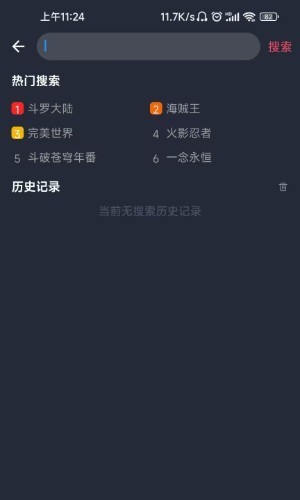 哔咔漫画安卓最新版下载-哔咔漫画免费高清版下载 2025-12-24
哔咔漫画安卓最新版下载-哔咔漫画免费高清版下载 2025-12-24 -
 中药材有保质期吗 蚂蚁庄园今日答案12.24 2025-12-24
中药材有保质期吗 蚂蚁庄园今日答案12.24 2025-12-24





